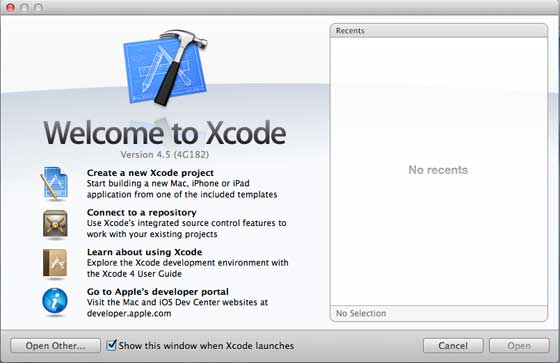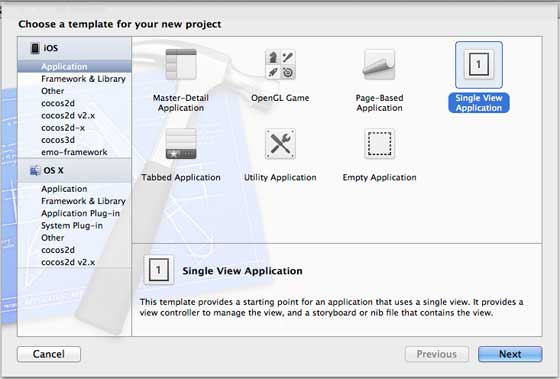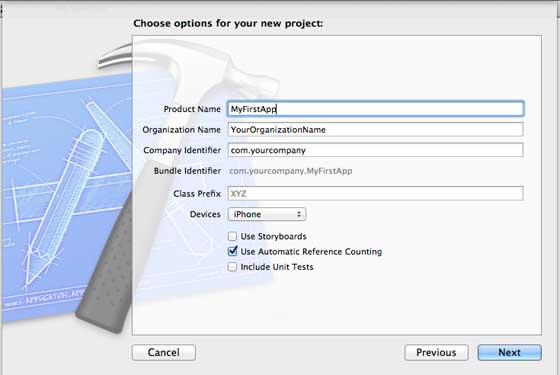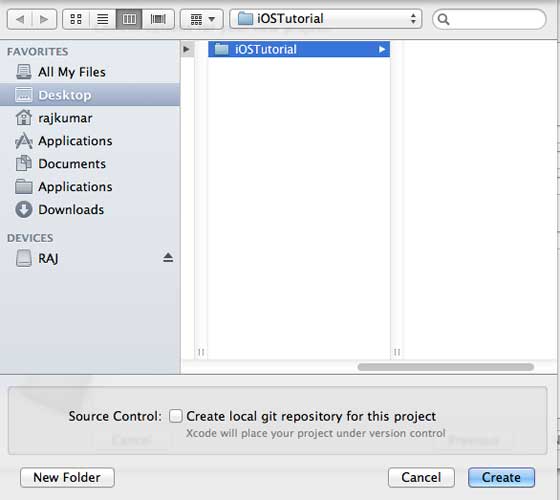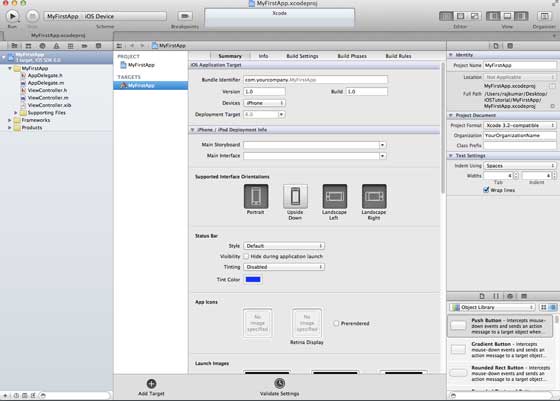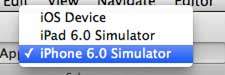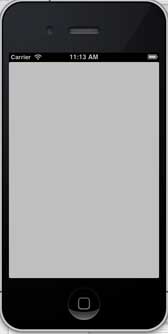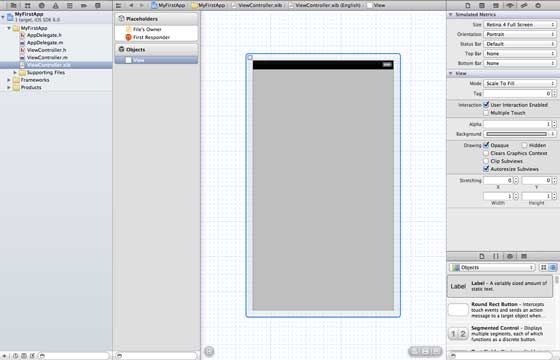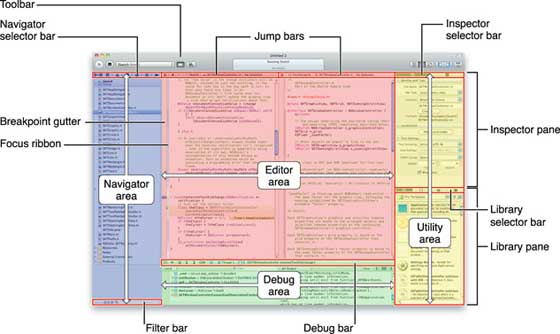, skaber den første app, nu er vi ved at skabe en enkel fælles opfattelse anvendelse (en blank app), som vil køre på den programmerbare simulator. de foranstaltninger, der er som følger.,, trin 1, og minus; åben xcode og udvælge, skabe en ny xcode projekt,.,, trin 2, og minus, udvælge, fælles holdning, anvendelse,.,,, trin 3 − ind i varebetegnelsen, dvs. navnet på den ansøgning, organisation, navn, og selskabet identifikator.,,, trin 4, − sikre, at anvendelse af automatiske reference tæller, er udvalgt for at frigive de ressourcer, der tildeles automatisk, når den kommer ud af rækkevidde.klik nu.,, løntrin 5, − udvælge adresseregister for projektet, og udvælge skabe.,,, trin 6 &minus, vil du se en skærm, som følger og minus,,, på skærmen, vil du være i stand til at udvælge de støttede retningslinjer, bygge og frigive indstillinger.der er en deployering mål, den version, som vi vil støtte, lad os vælge 4.3, der som minimum indsættelse mål tilladt nu.for nu, er disse ikke er nødvendige, og lad os komme løbende anvendelse.,, trin 7 &minus, så vælg iphone simulator i ned i nærheden af løber knap og udvælge løb.,,, trin 8 og minus; det er det, du har haft held til at køre din første anvendelse.du vil få en effekt som følger og minus;,, så lad os ændre baggrunden farve, bare for at få en start med interface bygmester.vælg viewcontroller.xib.vælg baggrund mulighed i højre side, ændre farve og løb., i ovennævnte projekt, som automatisk anvendelse mål ville have været fastsat til programmerbare 6,0 og auto udformning vil blive muliggjort.for at sikre, at vores anvendelse på anordninger, der er programmerbare løber 3 og fremefter, vi har allerede ændret anvendelse mål i begyndelsen af opbygningen af denne ansøgning, men vi havde ikke slå auto layout., at deaktivere auto layout, er vi nødt til at deseiect auto layout afkrydsningsfelt i filen inspektør for hver nib, dvs. xib filer.de forskellige dele af xcode projekt "er vist i nedenstående figur (høflighed: æble xcode 4 brugerdokumentation).,, fil inspektør findes i inspektør vælgeren bar som vist ovenfor og auto udformning kan være ukontrolleret.auto udformning kan anvendes, når du vil have til mål 6 kun programmerbare anordninger.du vil også være i stand til at bruge mange nye elementer som passbook, hvis du hæver indsættelsen mål til programmerbare 6.nu, lad os holde os til programmerbare 4.3 anvendelse mål. kode for den første programmerbare ansøgning, vil de finde fem forskellige sager, der skulle have været udarbejdet for deres ansøgning.de er opført som følger og minus;,, appdelegate. h, appdelegate. m, viewcontroller. h, viewcontroller. m, viewcontroller.xib,, appdelegate. h //headerfilen, der giver alle eu - relaterede emner.# import < uikit /uikit. h > //frem erklæring (anvendes, når klasse vil blive defineret /importeres i fremtiden) (klasse viewcontroller; //grænseflade for appdelegate @ grænseflade appdelegate: uiresponder < uiapplicationdelegate > //ejendom vindue @ ejendom (stærk, nonatomic) uiwindow * vindue; //ejendom viewcontroller @ ejendom (stærk, nonatomic) viewcontroller * viewcontroller; //dette markerer afslutningen af grænseflade @ ende, vigtige punkter i kode, og minus,,,,,,, appdelegate arver fra uiresponder, der tager sig af programmerbare begivenheder.,,, gennemfører den delegerede metoder til uiapplicationdelegate, som indeholder centrale anvendelse begivenheder som færdige opsendelse, om at indstille osv.,,, uiwindow objekt til at styre og koordinere de forskellige synspunkter.den programmerbare anordninger skærm.det er basen opfattelse, som alle andre synspunkter er ladt.generelt er der kun et vindue til en ansøgning.,,, uiviewcontroller klare skærmen flow.,,, appdelegate. m //import klasse appdelegate er grænseflade import "appdelegate. h" //import viewcontroller skal lastes&#import "viewcontroller. h" //klasse definition starter her @ gennemførelse appdelegate //metode til intime os, at anvendelsen en vellykket start - (bool) anvendelse: uiapplication *) anvendelse didfinishlaunchingwithoptions: (nsdictionary *) launchoptions {self.window = [[uiwindow forpl] initwithframe: [[uiscreen mainscreen] grænser); //- punkt for tilpasning efter ansøgning affyring.self.viewcontroller = [[viewcontroller forpl] initwithnibname: @ "viewcontroller" bundt: nul] self.window.rootviewcontroller = self.viewcontroller; [self.window makekeyandvisible] tilbage - ja.} - (indhold) applicationwillresignactive: (uiapplication *) anvendelse {* bruge denne metode til at frigive fælles ressourcer, redde brugerdata, ugyldiggør timere, og opbevare nok anvendelse angive oplysninger for at genoprette deres ansøgning til den nuværende situation i tilfælde af, at det er afsluttet.hvis din ansøgning støtter baggrund henrettelse, denne metode kaldes i stedet for applicationwillterminate: når brugeren kvit. *) - (indhold) applicationwillenterforeground: (uiapplication *) anvendelse {/* kaldet som led i overgangen fra baggrunden for den inaktive tilstand.her kan du få mange af de ændringer, der er foretaget på ind i baggrunden. *) - (indhold) applicationdidbecomeactive: (uiapplication *) anvendelse {* genoptage alle opgaver, som var sat på pause (eller endnu ikke påbegyndt), mens ansøgningen er inaktive.hvis ansøgningen blev tidligere i baggrunden, eventuelt genopfriske brugergrænsefladen. *) - (indhold) applicationwillterminate: (uiapplication *) anvendelse {/* ringede, da ansøgningen er ved at afslutte.redde data, hvis det er relevant.se også applicationdidenterbackground:.* /} - (indhold) applicationwillterminate: (uiapplication *) anvendelse {/* ringede, da ansøgningen er ved at afslutte.redde data, hvis det er relevant.se også applicationdidenterbackground:.* /} @ ende, vigtige punkter i kode, og minus,,,,,,, uiapplication delegerede er defineret her.alle de metoder, som defineret ovenfor, er eu - erhvervsgrenens anmodning delegerede og indeholder ingen bruger definerede metoder.,,, uiwindow objekt er afsat til at holde anvendelsen tildelt.,,, uiviewcontroller fordeles så vinduet er oprindelige standpunkt - controller.,,,,,,, at vinduet er synlige, makekeyandvisible metode kaldes.,,, viewcontroller. h,&#import < uikit /uikit. h > //grænseflader for klasse viewcontroller @ grænseflade viewcontroller: uiviewcontroller @ ende, vigtige punkter i kode, og minus,,,, viewcontroller klasse arver den uiviewcontroller, der udgør det grundlæggende synspunkt, forvaltningsmodel til programmerbare ansøgninger.,,, viewcontroller. m,&#import "viewcontroller. h" //kategori, en udvidelse af viewcontroller klasse @ grænseflade viewcontroller () @ end @ gennemførelse viewcontroller - (indhold) viewdidload {[super viewdidload]; //gøre yderligere opstilling efter lastning udsigten, typisk fra en spids.} - (indhold) didreceivememorywarning {[super didreceivememorywarning]; //salg af de ressourcer, der kan blive genskabt.} @ ende, vigtige punkter i kode, og minus;,,, to metoder, der er anvendt her, er defineret i basen klasse uiviewcontroller.,,, ved første arrangement i viewdidload, som er opkaldt efter den opfattelse, belastninger.,,, didreceivememorywarning metode kaldes i tilfælde af hukommelse advarsel.,,,